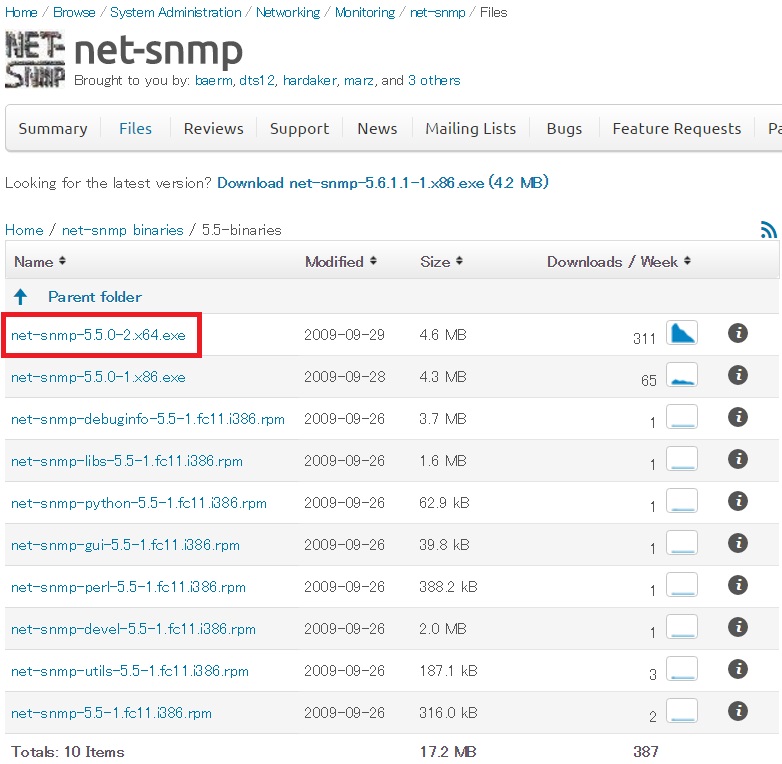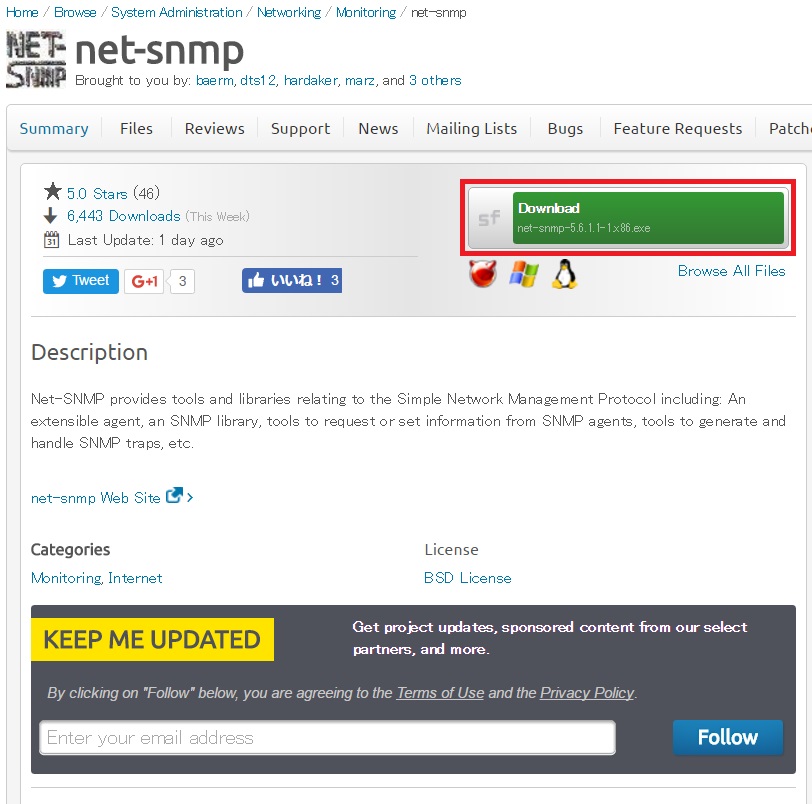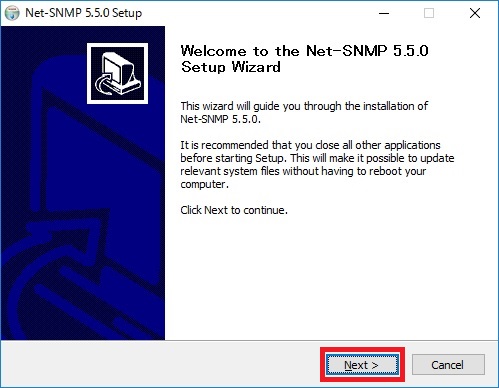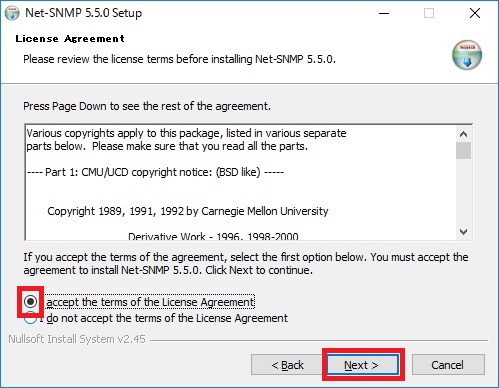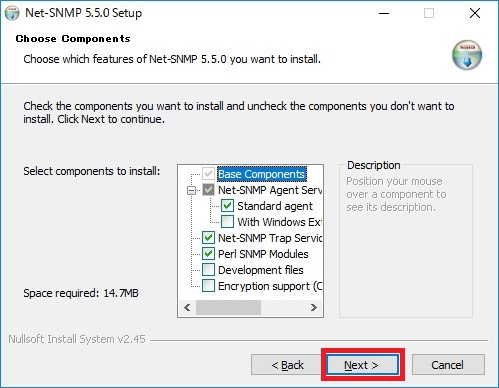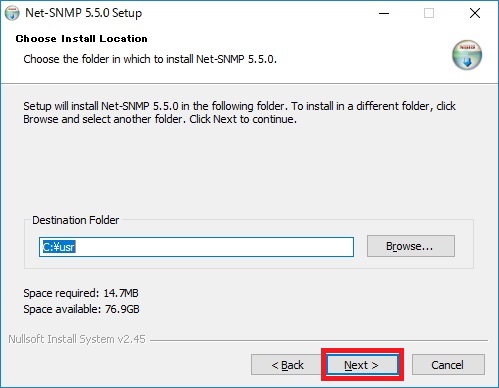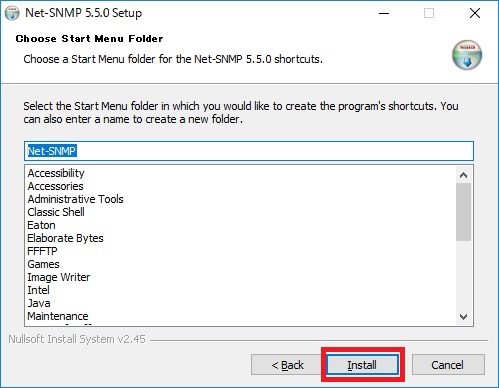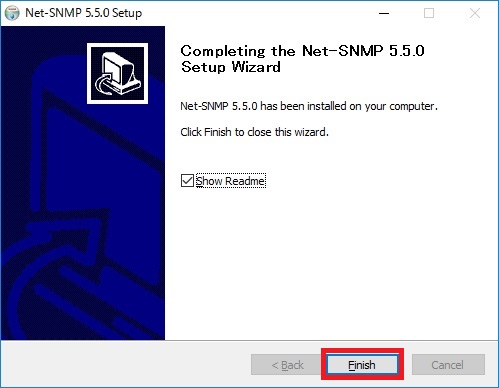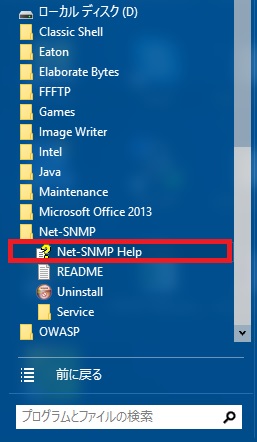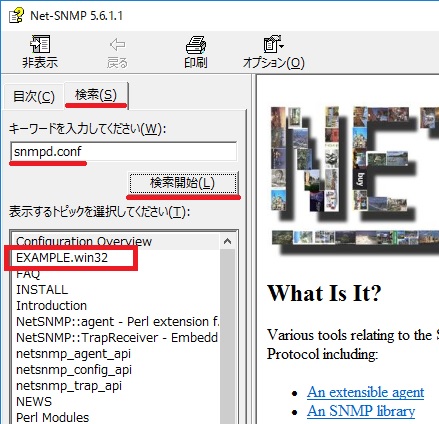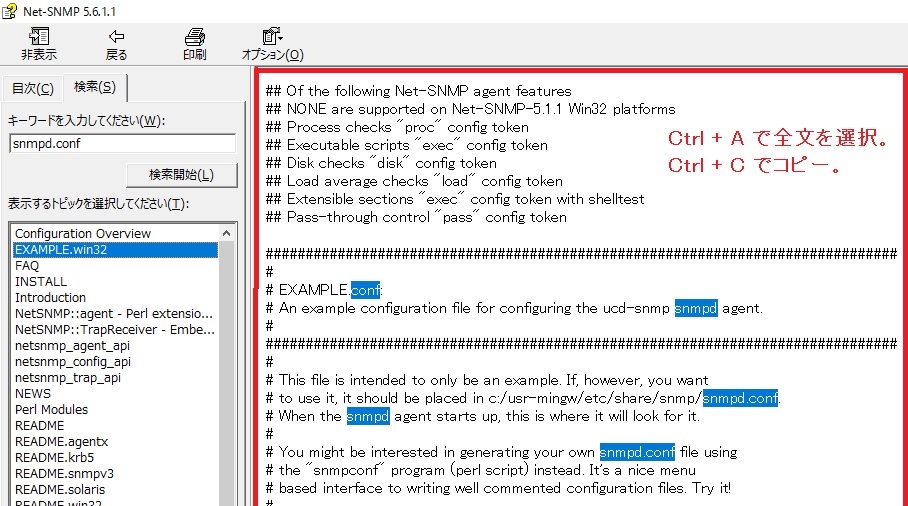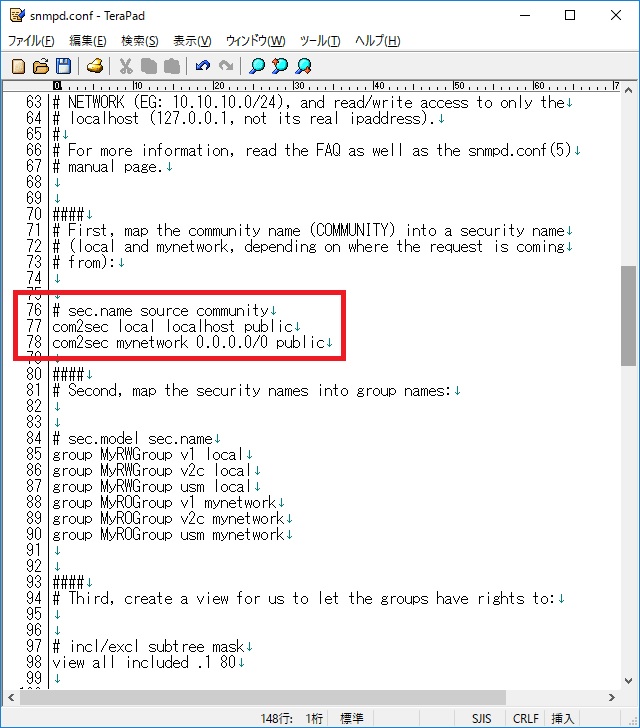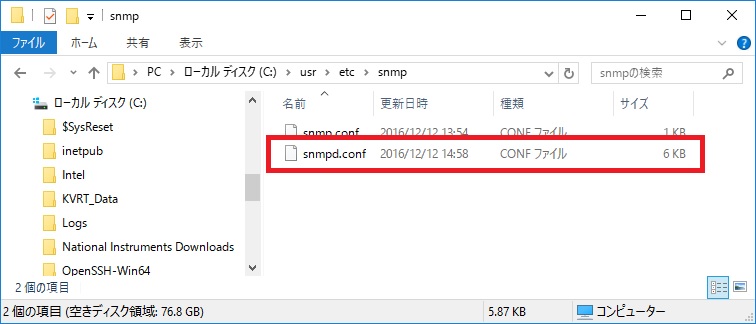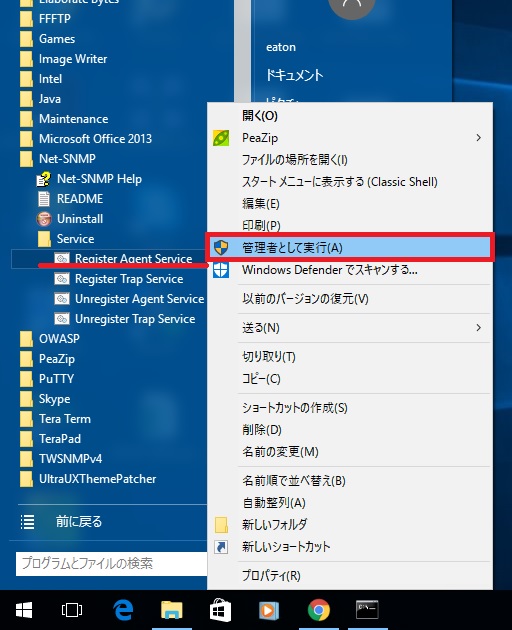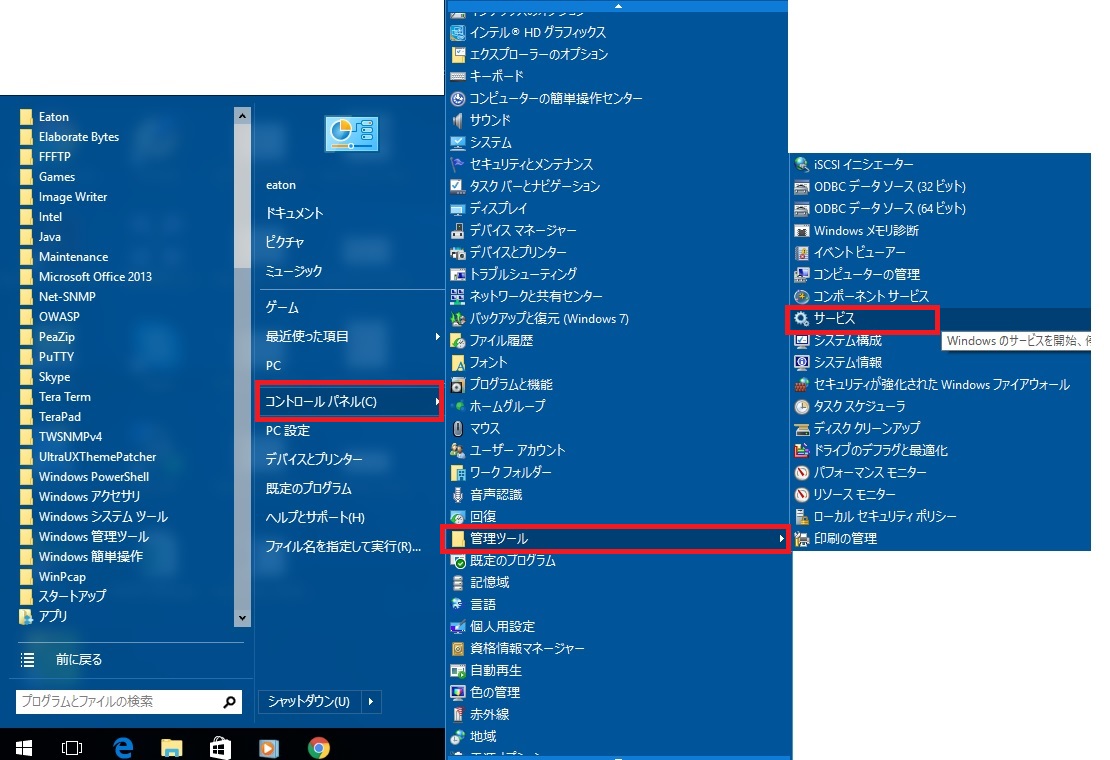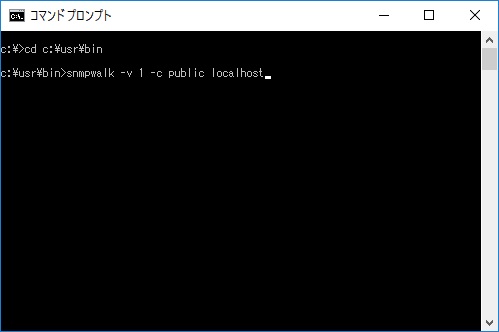net-snmpのコマンドをWindowsコマンドプロンプトで使いたい!
ということで調べてみると、net-snmpのwindows版があり、それを使えばコマンドプロンプトでnet-snmpを実行できるという事で、社内の検証環境で試してみました。
net-snmpのダウンロードからインストール・設定までをわかりやすく解説します。
検証環境
Desktop PC
・Windows 10 64bit
ダウンロード
OSが64bit版なら https://sourceforge.net/projects/net-snmp/files/net-snmp%20binaries/5.5-binaries/ から、
net-snmp-5.5.0-2.x64.exe をダウンロードします。
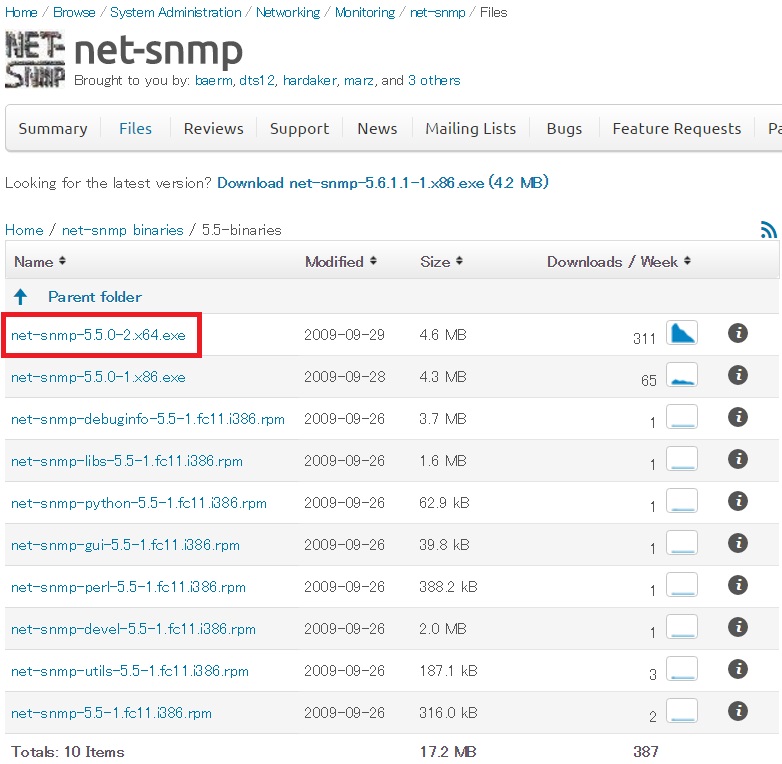
OSが32bit版なら https://sourceforge.net/projects/net-snmp/ から、
net-snmp-5.6.1.1-1.x86.exe をダウンロードします。
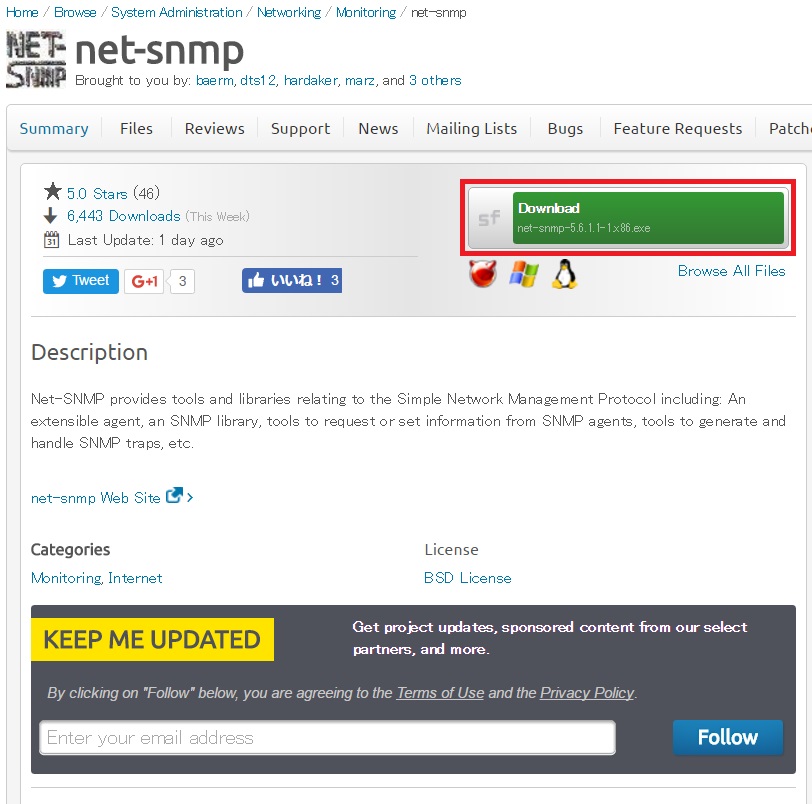
インストール
ダウンロードしたexeファイルをダブルクリックします。
インストーラーが起動したら「Next」をクリック。
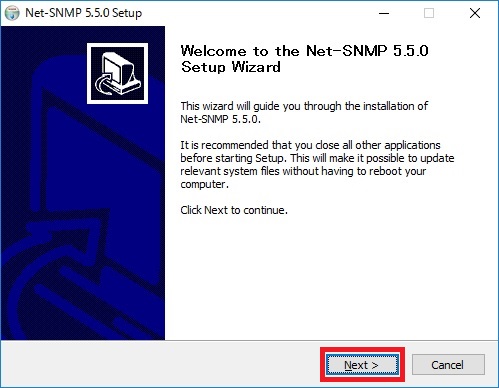
accept をチェックして「Next」をクリック。
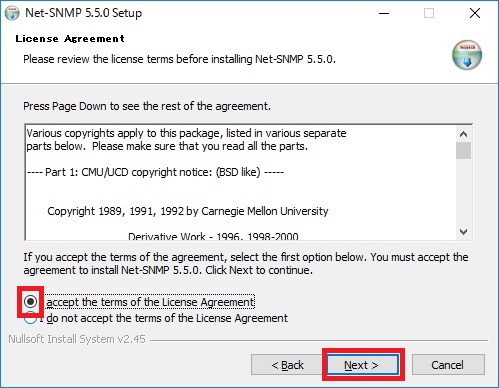
そのまま「Next」をクリック。
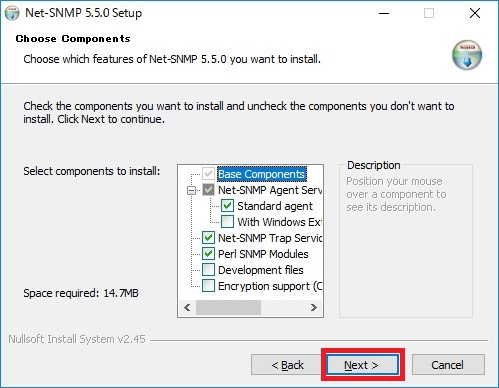
そのまま「Next」をクリック。
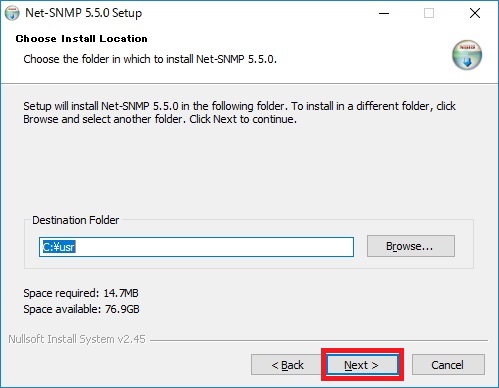
そのまま「Install」をクリック。
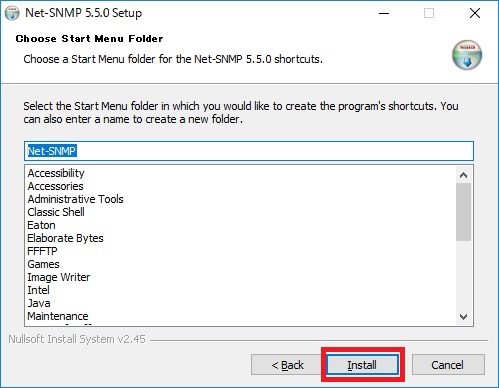
「Finish」をクリックしてインストール完了です。
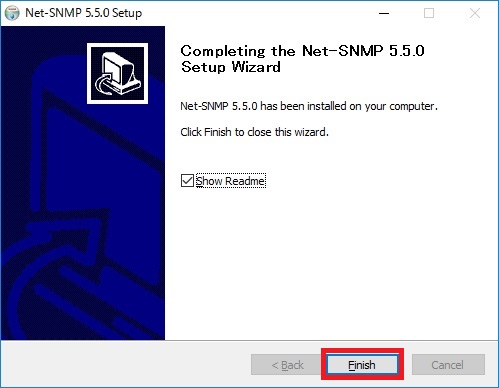
snmpd.confの設置
[スタート] > [プログラム] > [Net-SNMP] > [Net-SNMP Help]をクリック。
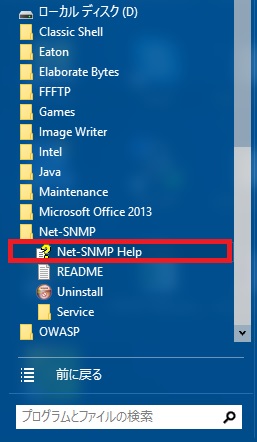
検索ボックスに snmpd.conf と入力して「検索開始」ボタンを押します。
検索結果一覧から EXAMPLE.win32 をダブルクリック。
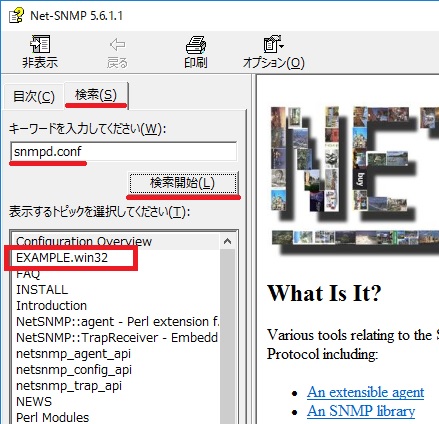
表示されたサンプルconfを Ctrl + A で全文選択。
Ctrl + C でコピーします。
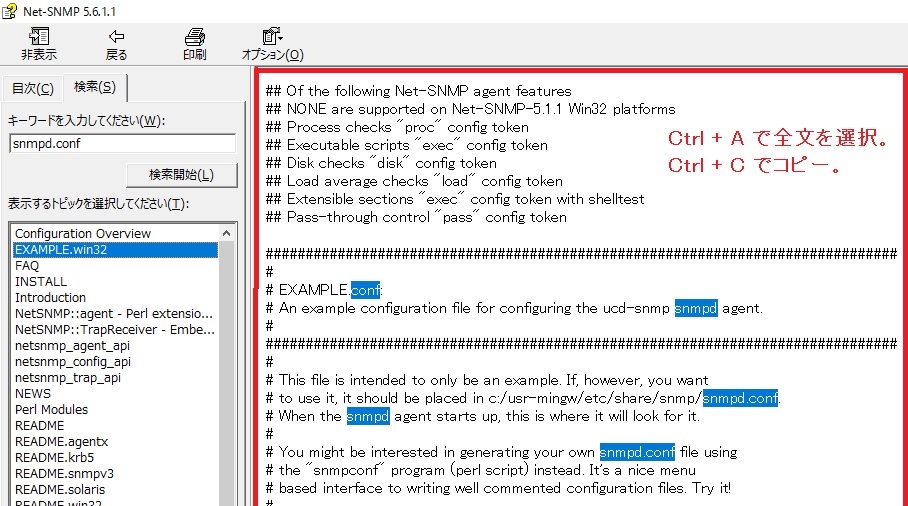
テキストエディタまたはメモ帳に Ctrl + V でペーストします。
<下記の部分を見つけます>
#sec.name source community
com2sec local localhost COMMUNITY
com2sec mynetwork NETWORK/24 COMMUNITY
<下2行を次の通り編集します>
#sec.name source community
com2sec local localhost public
com2sec mynetwork 0.0.0.0/0 public
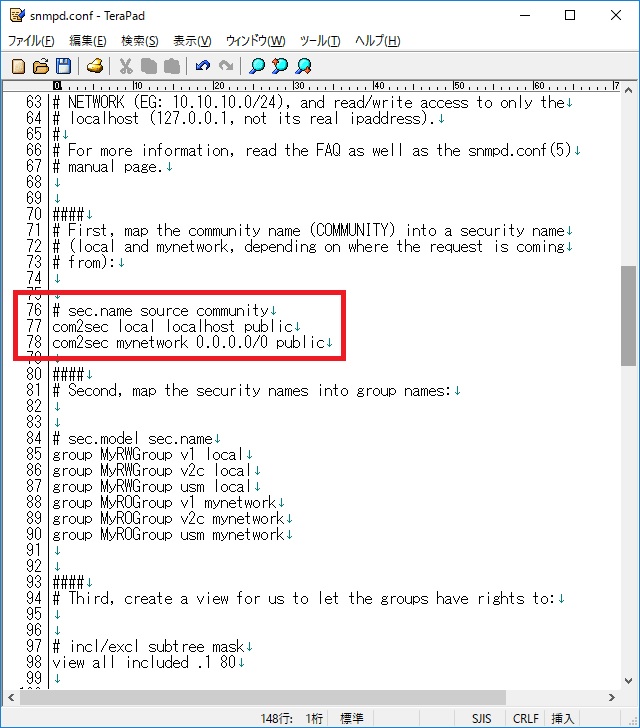
c:\usr\etc\snmp\snmpd.conf として保存します。
*間違ってsnmp.confを上書きしないように。
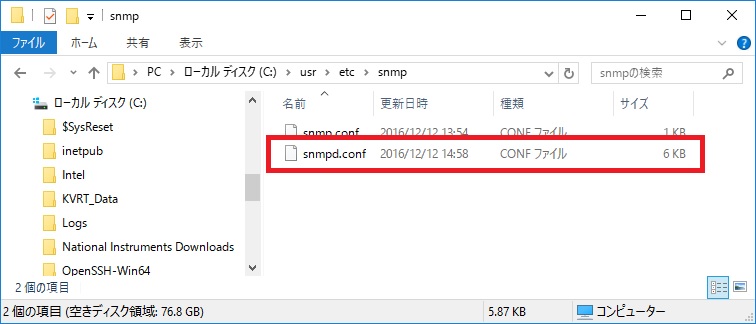
サービスに登録
[スタート] > [プログラム] > [Net-SNMP] > [Service] > [Register Agent Service]を右クリック。
[管理者として実行]を選択します。
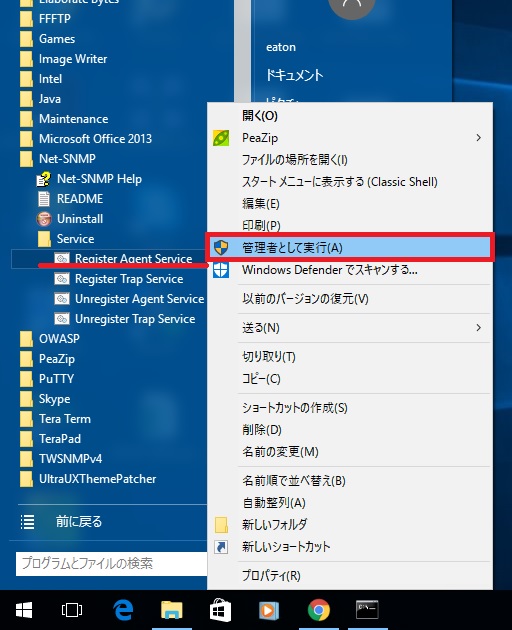
サービスの開始
[コントロールパネル] > [管理ツール] > [サービス] をクリック。
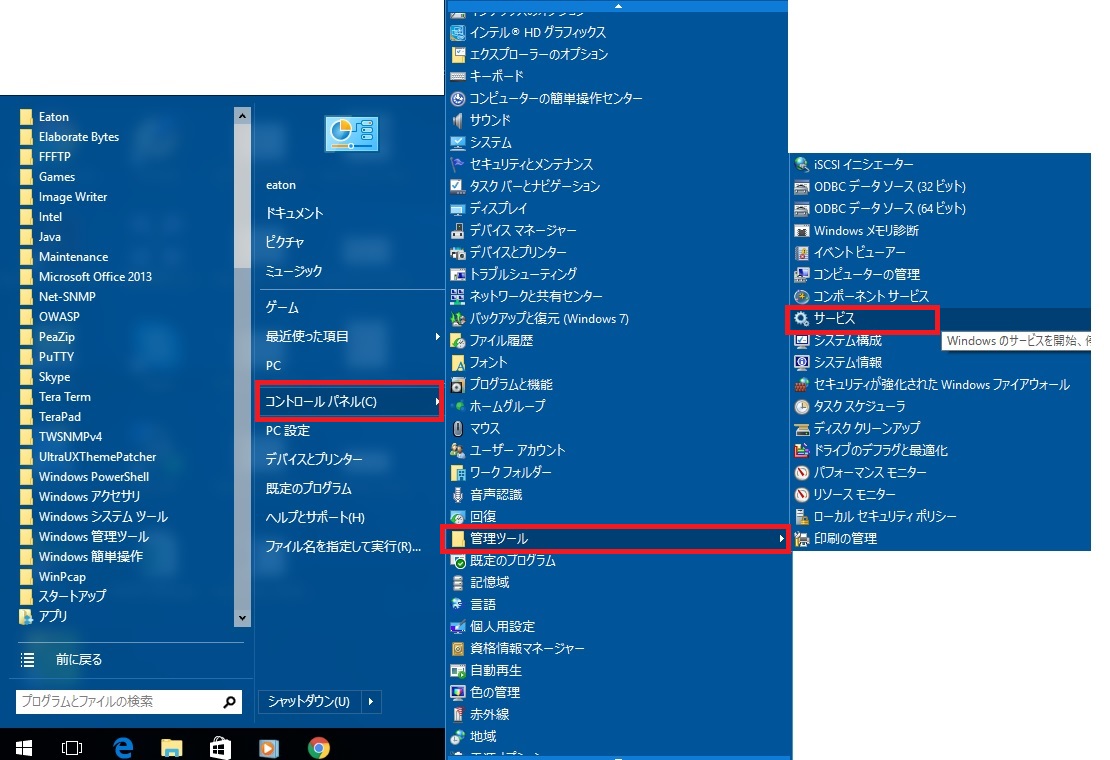
サービス一覧から「Net-SNMP Agent」を右クリックして[開始]を選択します。

動作確認
コマンドプロンプトを起動します。
c:\usr\bin\ に移動します。
snmpwalk -v 1 -c public localhost を実行して、結果が表示されたら動作OKです。
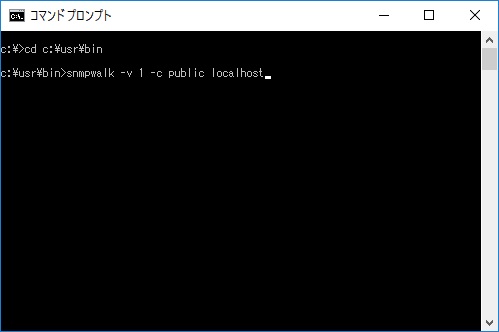
net-snmpのインストール・設定は完了です。
以上、村田@ダイトロンがお届けしました。